데이터 유효성 검사로 실수 줄이기

엑셀로 표를 만들다 보면, 입력된 값이 숫자가 아니거나, 혹은 날짜 형식이 잘못됐거나 하는 경우가 있습니다.
아예 이상한 값을 입력해서 결과 자체가 틀어지는 경우도 있습니다.
이런 실수를 미리 막을 수 있는 기능이 바로 데이터 유효성 검사입니다.
우리는 이 글을 통해서 데이터 유효성 검사에 대해서 알아볼 예정입니다.
시작은 쉽게 알아볼 예정이고 심화 버전은 나중에 기회가 된다면 올려보도록 하겠습니다.
데이터 유효성 검사란?
엑셀에서 유효성 검사는 입력할 수 있는 값의 조건을 미리 정해놓는 기증입니다.
예시를 들어보도록 하겠습니다.
- 1부터 100 사이의 숫자만 입력 가능하게 하기
- '남자', '여자' 중 하나만 선택하게 하기
- 오늘 이후 날짜는 입력하지 못하게 하기
이런 현태로 설정해 두면, 잘못된 값을 입력했을 때 엑셀이 경고창을 띄웁니다.
자 그럼 직접 해보도록 하겠습니다.
예시 1. 숫자 범위 제한하기(1 ~ 100만 허용)
자 먼저 범위를 설정하고 데이터 유효성 검사를 클릭해 주세요

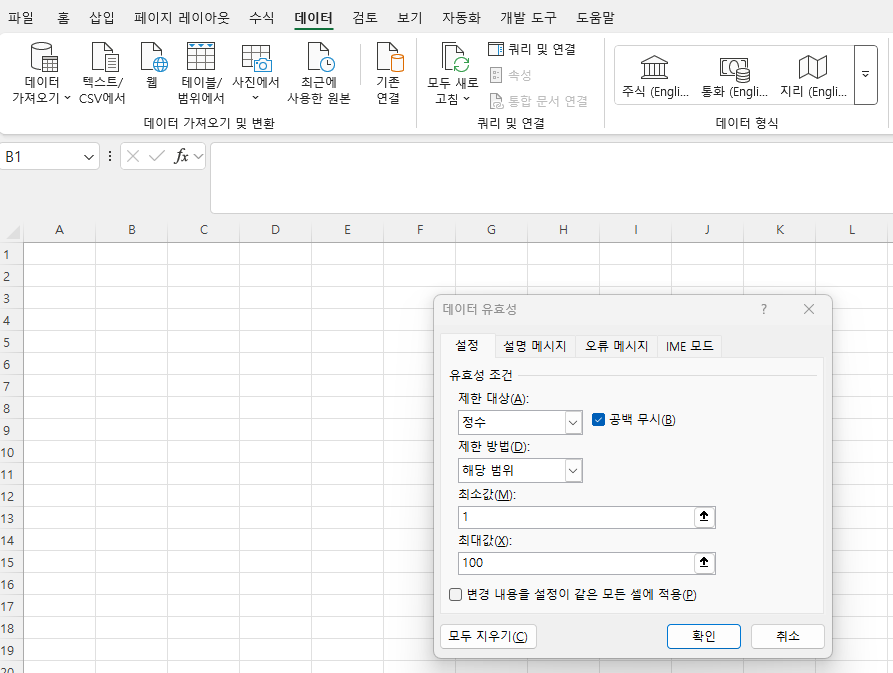
범위를 최솟값 1, 최댓값 100으로 설정한 다음 확인을 누르고 설정한 범위에 101을 입력해 보도록 하겠습니다.
그럼 바로 오류창이 뜨면서 "이 값은 이 셀에 정의된 데이터 유효성 검사 제한에 부합하지 않습니다."라고 나옵니다.

자 그럼 하나 더 해 보도록 하겠습니다. 날짜를 적용할 건데요 오늘 이후는 입력을 못하게 해 보도록 하겠습니다.

자 이렇게 범위를 정하고 유효성 설정도 했습니다. =TODAY()는 오늘 날짜를 자동으로 가져오는 함수입니다.
그리고 이제 내일 날짜를 입력해 보도록 하겠습니다.
아래 이미지를 보면 바로 오류가 발생하는 것을 확인할 수 있습니다.


자 오늘 날짜 이전까지만 입력 가능하게 설정을 했기 때문에 내일 날짜를 입력하면 바로 오류 창이 나오는 것을 볼 수 있습니다.
어제 날짜 20일은 바로 입력이 되는 걸 확인할 수 있습니다.
하나 더 알려 드리자면 오류 메시지 설정도 가능합니다.

똑같이 '데이터 유효성 검사'를 클릭한 다음 세 번째 탭에 '오류 메시지'를 클릭하면 메시지를 직접 설정할 수 있습니다.
자 마무리 하면서 정리해 보도록 하겠습니다.
엑셀 데이터 유효성 검사는 데이터 실수를 줄이고, 정확한 입력을 유도하는 강력한 도구입니다.
숫자 제한, 드롭다운, 날짜 입력 제한 등 다양한 설정이 가능합니다.
처음에는 조금 복잡해 보일 수 있지만 한 번만 설정해 보면 오늘 익혔던 것처럼 바로 쉽게 사용할 수 있습니다.
간단하게 알아본 데이터 유효성 검사는 여기까지입니다.
추가적으로 궁금하신 내용이 있으시다면 하단의 링크를 참고해 주세요
[Office365] PPT 전환 효과 멋지게 넣는 방법
PPT 슬라이드 전호나 효과 멋지게 넣는 방법 PPT 슬라이드가 전환될 때마다 조금은 촌스럽게 느껴질 ...
blog.naver.com
[Office365] 엑셀 SUMPRODUCT 함수 쉽게 배우기
SUMPRODUCT 함수 완전 정복하기 엑셀 SUMPRODUCT 함수 완전 정복!엑셀에는 수많은 함수가 있지만, 그중에서도 SUMPRODUCT 함수는 실무에서 꽤 자주 사용하는 아주 유용한 함수입니다.이름만 보면 꽤 복잡
raphaelspace7.com
[Office365] 엑셀로 매출 그래프 쉽게 만들기: 차트 초보 탈출 가이드
ochosblogg.blogspot.com
'Office 365' 카테고리의 다른 글
| [Office365] 워드 주석(Comment) 기능 활용법 (0) | 2025.08.04 |
|---|---|
| [Office365] PPT 슬라이드에 동영상 삽입하고 설정하는 법 (0) | 2025.07.28 |
| [Office365] 엑셀 SUMPRODUCT 함수 쉽게 배우기 (0) | 2025.07.13 |
| [Office 365] 엑셀 텍스트 나누기 기능 완전 정복하기 (0) | 2025.06.29 |
| [Office365] 엑셀 시트 잠금하고 비밀번호로 안전하게 보호하는 방법 (0) | 2025.06.09 |



